苹果电脑装了双系统怎么把磁盘分成几个区?
Posted
tags:
篇首语:本文由小常识网(cha138.com)小编为大家整理,主要介绍了苹果电脑装了双系统怎么把磁盘分成几个区?相关的知识,希望对你有一定的参考价值。
参考技术A 分区步骤如下:\\x0d\\x0a1:准备工作,使用苹果的安装CD,引导到第一步骤的时候就不用管了。选 择磁盘管理工具,将硬盘完全格式化。 \\x0d\\x0a 2:硬盘分区,格式化好的硬盘直接进行分区,需要注意的是,最多只能分 为4个分区。分为4个区的话有个问题,windows操作系统将不能识别苹果系统分区,意思即在windows操作系统下一共只有3个分区。不过苹果系 统可以识别所有的windows分区。如果想要windows操作系统识别所有分区 的话,则只能分成3个分区。 \\x0d\\x0a 3:重点来了,分区完成后,在苹果的磁盘工具里面可以看到硬盘分成了4 部分,选择最下面的那个分区安装苹果操作系统,倒数第二个分区安装 windows系统,这个顺序一定不能错,错的话windows将少掉其中部分分区 。 \\x0d\\x0a4:分区格式化,将最后一个分区,也就是安装苹果系统的分区格式化为苹 果专用的格式;倒数第二个分区,即安装windows系统的分区用FAT32 格式化或自己命名(为了安装win系统时方便识别)。剩余两个分区随意。 \\x0d\\x0a5:安装苹果系统,一路点下去,记得安装目的盘为刚才选择的分区。苹果 系统安装完毕,不要使用boot camp安装windows,重新启动电脑,用 windows的安装盘启动电脑。 \\x0d\\x0a6:安装windows系统,在电脑启动时按c键,选择光盘启动,使用windows 安装盘启动后,直接进入windows安装程序,一路点下去,到了选择安装目 录的时候,记得选择指定的分区(倒数第二个分区,格式为FAT32的那个, 或者是命名的那个),格式化为NTFS格式。注意一点,很多200MB左右的小 分区千万不要删除。然后继续直到安装完成。 7:windows系统设置,windows系统安装完成后直接进入windows系统,将 两个空白分区格式化为NTFS(其实主要是为了windows和苹果共用分区了) ,然后进入windows的“磁盘管理”,将空白的分区重新分配盘符,就是D 和E了。 \\x0d\\x0a 8:安装BOOT CAMP,在windows操作系统下安装BOOT CAMP\\x0d\\x0a 9:大功告成,进入苹果系统看看,该有的都有,问题是分区只能读,,不能写,怎么办,是因为主分区太多了,所以不能在建分区。(主分区最多只能是4个,逻辑分区可以多些,但总分区数不能超过6个)所以可以用DiskGenius把直接写着主分区的那两的盘转成逻辑分区,(注意,写了主分区,系统,活动的还有启动,页面文件的那两个勿动)然后在那135G的分区上右键新建分区即可。或者直接用DiskGenius在135上新建分区。windows装了双系统设置默认启动系统
我们装了双系统后,在开机设置时会自动启动其中一个系统,有时提示时间会很短,以至于不能判断自己是否装了双系统,以下,当电脑打开后,我们可以观察是否装了双系统
1.按组合键<Win+R>,打开运行命令,在运行命令文本框中输入 msconfig

2.点击确定,此时进入系统配置窗口,选择引导选项卡,此时可以看见在第一个大的文本框中有两个操作系统,并且标出了操作系统的路径
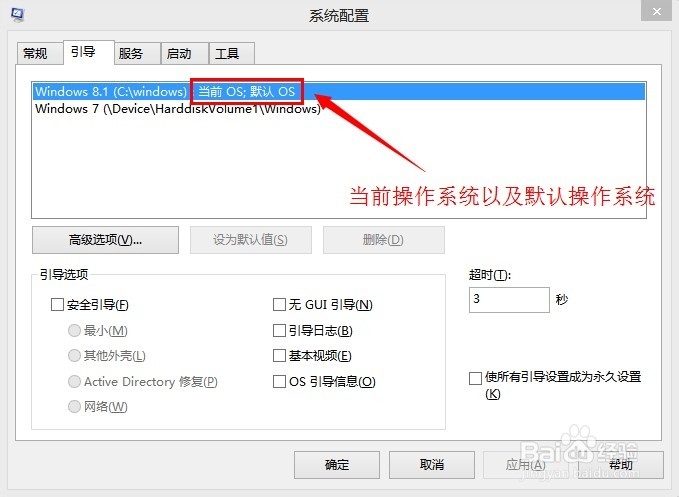
在默认的操作系统后有 当前OS,默认OS标志 ,我们可以看出当前运行的操作系统以及默认操作系统
3.选中我们要设置启动的系统,点击“设为默认值”即可。
以上是关于苹果电脑装了双系统怎么把磁盘分成几个区?的主要内容,如果未能解决你的问题,请参考以下文章